A Steam Disk írási hiba egyszerű javítása Windows 10 rendszeren
Steam Disk Write Disk Error hibát észlel Windows 10 rendszeren a játék frissítése vagy letöltése közben? Íme néhány gyorsjavítás, amellyel megszabadulhat a hibaüzenettől.
Szeretné létrehozni betűtípusait harmadik féltől származó alkalmazás telepítése nélkül, és ezt is ingyen? Ha igen, akkor úgy gondolom, hogy a Windows Private Character Editor-t keresi, amely egy beépített alkalmazás a Windowsba, amelyet egyéni betűtípusok létrehozására terveztek. Ezt az alkalmazást a Microsoft vezette be a Windows 7 óta, és a Windows 10-ig tartott.
A Windows Private Character Editor előre telepítve van a Windows operációs rendszerben, és többek között az egyik legegyszerűbb betűtípus- és karakterkészítő. Ingyenes, és minimális rendszererőforrást használ. Van azonban néhány korlátozás is, különösen az alkalmazás nem olyan fejlett, mint más harmadik féltől származó programok. Ezenkívül az újonnan létrehozott betűtípus csak az Ön számítógépén jelenik meg, mivel mások nem rendelkeznek ezzel a testreszabott betűtípussal. Az új betűtípus másokkal való megosztásához nyomtathat egy dokumentumot, vagy készíthet képernyőképet az új egyéni betűtípusba ágyazott szöveggel.
Olvassa el még: Betűtípusok telepítése Windows 10 rendszerben
Hogyan hozhat létre betűtípust a Windows privát karakterszerkesztővel
Ma elmagyarázok mindent, amit tudnia kell a betűtípusok Private Character Editor segítségével történő létrehozásához, az alkalmazás elérésétől a betűtípus létrehozásáig és használatáig.
1. lépés: Indítsa el a Privát karakterszerkesztő alkalmazást
A Privát karakterszerkesztőt a Microsoft soha nem tette közzé, és rejtve maradt a rendszerfájlokban. Még az alkalmazás parancsikonját sem találja a start menüben. Az eszköz eléréséhez a következő három módszer bármelyikét használhatja:
1. módszer : Írja be a Private Character Editor szót a tálca keresőmezőjébe.
2. módszer : Nyomja meg a Windows + R billentyűt a Run Box megnyitásához, írja be az eudcedit parancsot, majd kattintson az OK gombra.
3. módszer : Keresse meg számítógépén a C:\Windows\System 32\eudcedit.exe fájlt, és kattintson duplán az eudcedit.exe fájlra az alkalmazás elindításához.
Megjegyzés : A végrehajtható fájlból is létrehozhat parancsikont, ha jobb egérgombbal kattint, és a helyi menüből kiválasztja a Parancsikon létrehozása parancsot. Az asztalra kerül.
Olvassa el még: Az alapértelmezett betűtípus megváltoztatása a Windows 10 rendszerben
2. lépés: Válassza ki a Kódot a karakter hozzárendeléséhez
Az első lépés, amit meg kell tennie, amikor a Privát karakterszerkesztők elindulnak, egy kód kiválasztása. Ahogy megnyílik az alkalmazásablak, egy másodlagos ablak nyílik meg az alkalmazással, ahol először ki kell választania a kódot. A kiválasztott kód automatikusan hozzá lesz rendelve a létrehozott új karakterhez. Csak akkor használhatja a létrehozott új karaktert, ha ismeri a megfelelő kódot.
A létrehozható karakterek száma összesen 6400, ami elég nagy szám. A felső sorban 16, a bal oldalon pedig 400 érték található, amelyek együttesen alkotják a 6400 kódot.
Például, ha a második sorban a hatodik kódot választja, a kód E016 lesz.
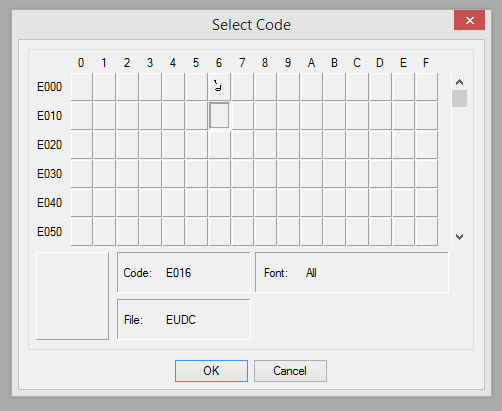
Olvassa el még: Az új Windows 10 betűtípus-beállítások használata
3. lépés: Hozz létre egy karaktert
Most, hogy kiválasztotta a kódot, és rákattintott az OK gombra, a kódmezőt egy 64 x 64 blokkokból álló rajzrács váltja fel. Az egérkurzorral és a kattintással bármilyen karaktert megtervezhet a rajztáblán. Bár többnyire szabadkézi rajzolásról van szó, van néhány eszköz, amely segíthet a karakter megtervezésében. A rajzhoz használt szín mindig fekete lesz, ami bal kattintással elkezdi kitölteni a blokkokat. Másrészt, ha egy blokkon jobb gombbal kattintunk, az eltávolítja a fekete színt, és újra üressé tenné. Ez a legjobb módja a rajzolásnak, mivel bármilyen hibát bármikor kijavíthat. A rendelkezésre álló alapvető eszközök az alábbiak:
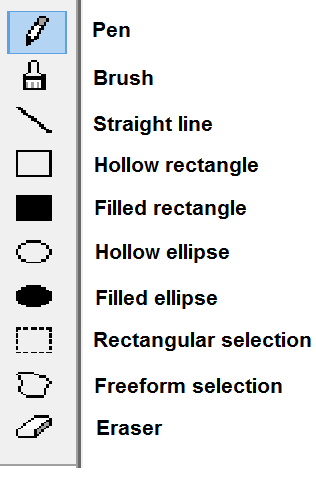
Olvassa el még: A Windows bejelentkezési képernyő üzenetének és betűtípusának megváltoztatásának lépései
4. lépés: Szerkesszen egy karaktert
Ha szereti egyszerűbben csinálni a dolgokat, akkor importálhat egy olyan karaktert, amely már a rendszerben van, és módosíthatja azt, az eredeti karakter nem változik, mivel a változtatások elmentésre kerülnek az elején kiválasztott kódszámként. . A karakter importálásának folyamata a következő:
Olvassa el még: Betűtípusok beágyazása Microsoft Word dokumentumba
5. lépés: Mentse el a karaktert
A Windows Private Character Editor segítségével történő betűtípusok létrehozásának utolsó lépése az, hogy megspórolja az új karakter létrehozására fordított kemény munkáját. Kövesse az alábbi lépéseket az újonnan létrehozott karakter mentéséhez:
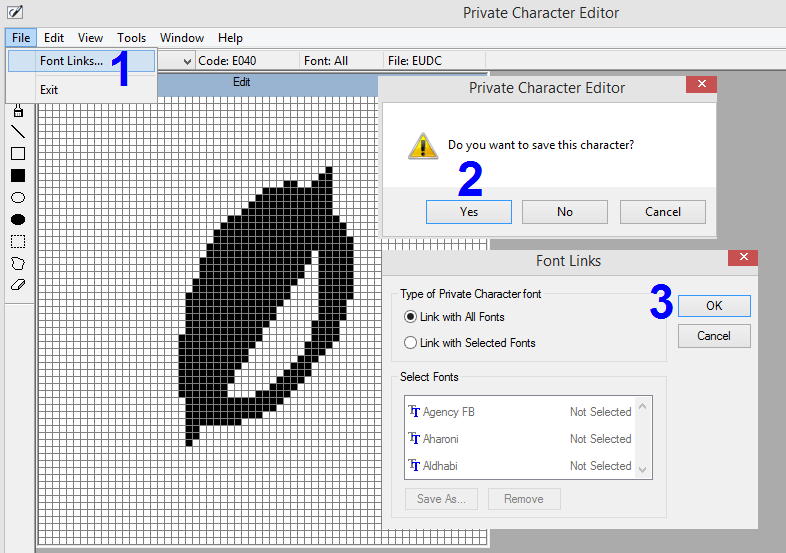
Olvassa el még: Hogyan lehet megváltoztatni a Google Chrome alapértelmezett betűtípusát?
6. lépés: Használja a karaktert
Tehát az alkalmazás elindult, a karakter létrejött és elmentve. Mi a következő? Miért, természetesen tudnunk kell, hogyan kell használni? Íme az újonnan létrehozott karakterek használatának lépései:
Megjegyzés: Microsoft Word fájl esetén írja be a kiválasztott karakter kódját, majd nyomja meg az Alt + X billentyűket.
Olvassa el még: 10 legjobb tipográfiai alkalmazás az Android számára a hatékony betűtípusok létrehozásához
Az utolsó szó a betűtípus létrehozásához a Windows privát karakterszerkesztővel
Bár vannak korlátozások, a Private Character Editor az egyetlen ingyenes eszköz és beépített Windows operációs rendszer. Időigényesnek tűnhet minden ábécé elkészítése, de ha egyszer elkezdi, pillanatok alatt befejezi. Különleges karaktereket is létrehozhat, ahogy itt tettem, és a lehetőségek korlátlanok.
Kövess minket a közösségi médiában – Facebookon és YouTube-on . Ha bármilyen kérdése vagy javaslata van, kérjük, ossza meg velünk az alábbi megjegyzések részben. Szeretnénk visszakeresni egy megoldással. Rendszeresen közzétesszük a tippeket és trükköket, valamint a technológiával kapcsolatos gyakori problémák megoldásait.
Steam Disk Write Disk Error hibát észlel Windows 10 rendszeren a játék frissítése vagy letöltése közben? Íme néhány gyorsjavítás, amellyel megszabadulhat a hibaüzenettől.
Fedezze fel, hogyan távolíthat el alkalmazásokat a Windows 10 rendszerből a Windows Store segítségével. Gyors és egyszerű módszerek a nem kívánt programok eltávolítására.
Fedezze fel, hogyan tekintheti meg vagy törölheti a Microsoft Edge böngészési előzményeit Windows 10 alatt. Hasznos tippek és lépésről-lépésre útmutató!
A Google zökkenőmentessé tette a csoportos megbeszélések lebonyolítását. Tudd meg a Google Meet korlátait és lehetőségeit!
Soha nincs rossz idő a Gmail jelszavának megváltoztatására. Biztonsági okokból mindig jó rutinszerűen megváltoztatni jelszavát. Ráadásul soha
Az online adatvédelem és biztonság megőrzésének egyik alapvető része a böngészési előzmények törlése. Fedezze fel a módszereket böngészőnként.
Ismerje meg, hogyan lehet némítani a Zoom-on, mikor és miért érdemes ezt megtenni, hogy elkerülje a zavaró háttérzajokat.
Használja ki a Command Prompt teljes potenciálját ezzel a több mint 280 (CMD) Windows-parancsot tartalmazó átfogó listával.
Alkalmazhatja a Google Táblázatok feltételes formázását egy másik cella alapján, a Feltételes formázási segédprogrammal, a jelen cikkben ismertetettek szerint.
Kíváncsi vagy, hogyan használhatod a Rendszer-visszaállítás funkciót a Windows 11 rendszeren? Tudd meg, hogyan segíthet ez a hasznos eszköz a problémák megoldásában és a számítógép teljesítményének helyreállításában.







![Feltételes formázás egy másik cella alapján [Google Táblázatok] Feltételes formázás egy másik cella alapján [Google Táblázatok]](https://blog.webtech360.com/resources3/images10/image-235-1009001311315.jpg)
